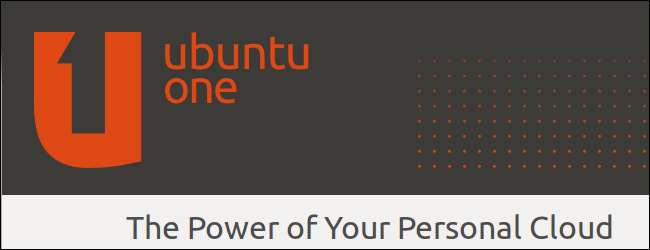
Ubuntu One te permite sincronizar fácilmente archivos y carpetas, pero no está claro cómo sincronizar archivos de configuración. Usando las opciones de sincronización de carpetas de Ubuntu One o algunos enlaces simbólicos, puede sincronizar archivos de configuración en todas sus computadoras.
El mismo método debería funcionar con otros programas de sincronización de almacenamiento en la nube, incluido Dropbox. También crea una copia de seguridad en línea de sus archivos importantes, por lo que es útil incluso si no tiene varios sistemas Ubuntu.
Configuración de Ubuntu One
Si aún no ha configurado Ubuntu One, tendrá que configurarlo antes de sincronizar archivos. Haga clic en el icono de correo en el panel y seleccione " Ubuntu uno .”
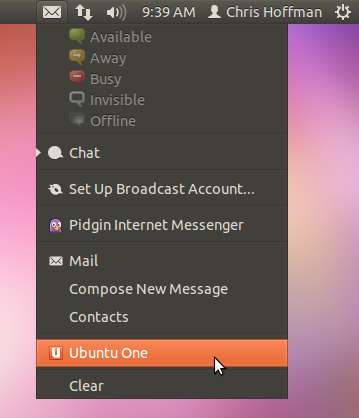
Haga clic en el " Únete ahora ”Y cree una cuenta.
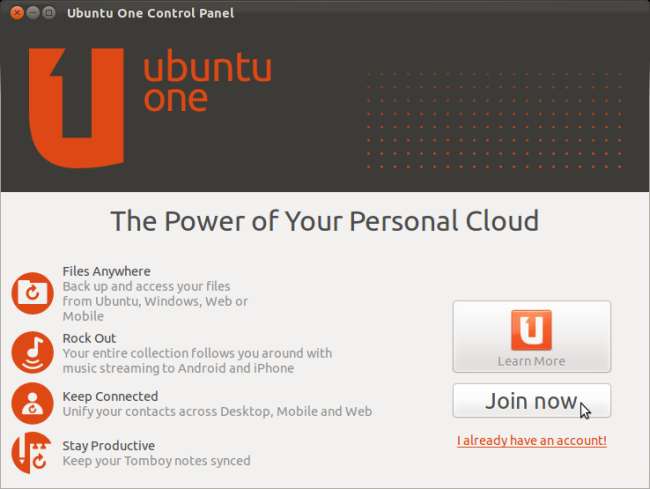
En sus otras computadoras, haga clic en " ¡Ya tengo una cuenta! ”Enlace e inicie sesión con su cuenta existente.
Después de hacer esto, obtendrá una carpeta "Ubuntu One" en su carpeta de inicio. Todos los archivos de esta carpeta se sincronizan automáticamente entre sus computadoras.
Sincronización de carpetas de configuración
Las carpetas de configuración están ocultas de forma predeterminada, por lo que tendrá que hacer clic en el menú Ver en el administrador de archivos y seleccionar " Mostrar archivos ocultos " para verlos.
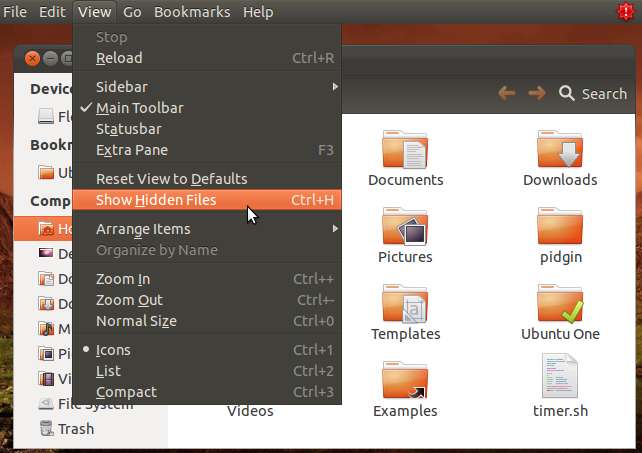
Una vez que lo haya hecho, verá sus archivos de configuración. Cada uno comienza con un . - así es como se ocultan los archivos y carpetas en Linux.
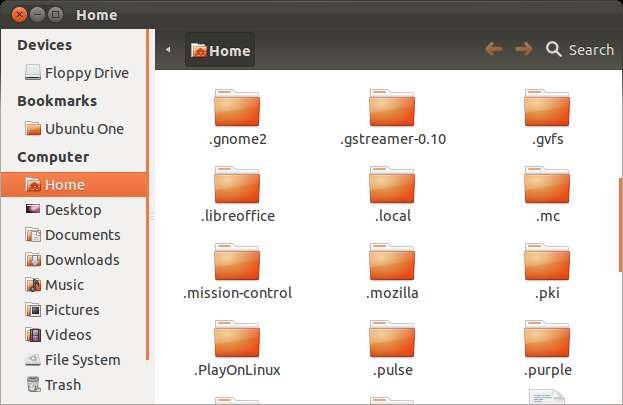
Haga clic con el botón derecho en la carpeta que desea sincronizar, apunte al submenú Ubuntu One y haga clic en “ Sincronizar esta carpeta .”
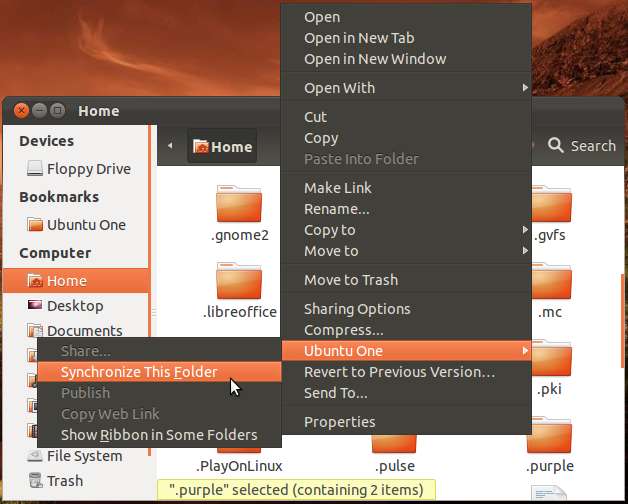
Aparece una marca de verificación verde en cada carpeta que está sincronizando.
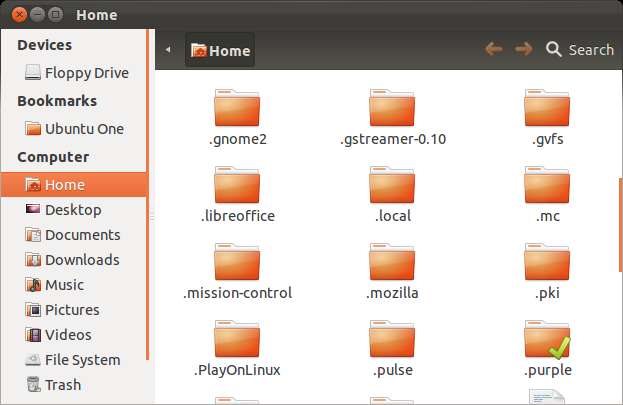
Desde la ventana de Ubuntu One, puede ver todas sus carpetas sincronizadas.
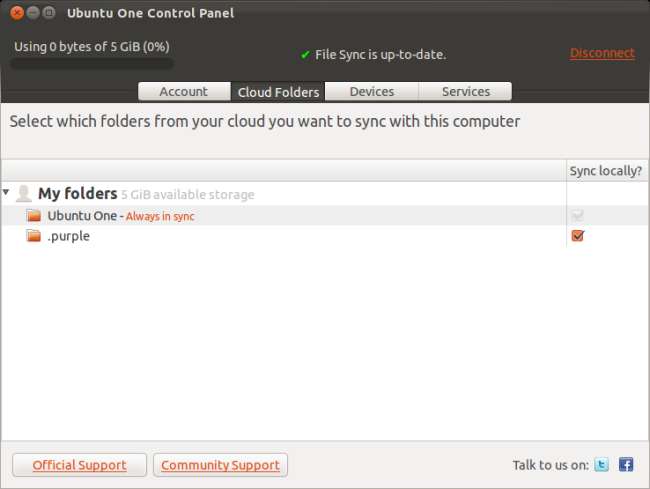
Antes de que la carpeta se sincronice, tendrá que abrir la ventana de configuración de Ubuntu One en sus otras computadoras.
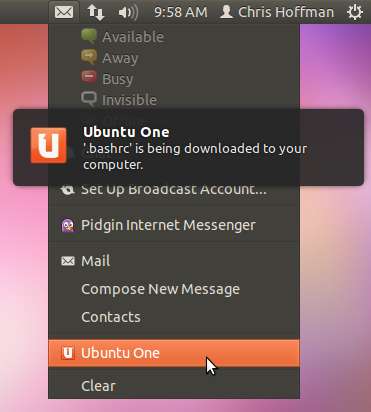
Debe habilitar el " ¿Sincronizar localmente? ”Casilla de verificación en el otro equipo.
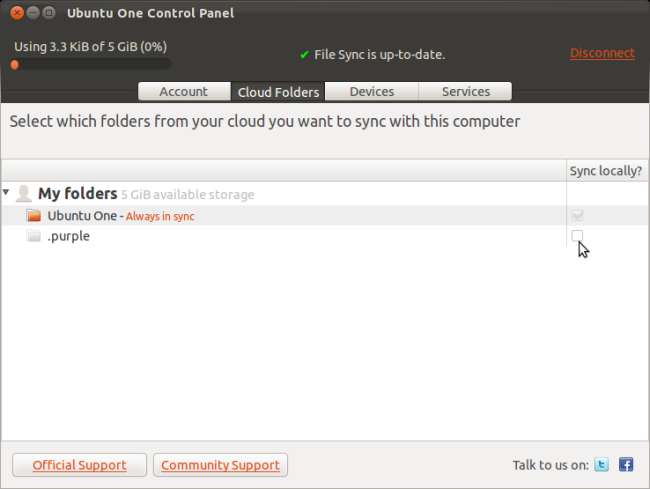
Ubuntu One mantendrá la carpeta de configuración sincronizada en todas sus computadoras.
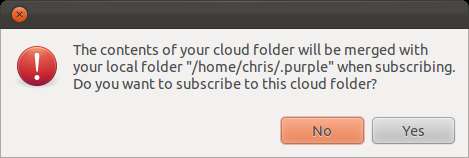
Por supuesto, puede utilizar este método para sincronizar cualquier carpeta.
Sincronizar archivos individuales
Ubuntu One no le permitirá sincronizar un solo archivo desde el menú del botón derecho. Si lo intenta, verá todas las opciones en gris.

Para sincronizar un archivo de configuración específico, deberá moverlo a su carpeta de Ubuntu One. Puede hacer esto con la opción de cortar y pegar del administrador de archivos o con el mv mando en la terminal.
Aquí, hemos movido nuestro archivo .bashrc a la carpeta Ubuntu One. Ya no existe en nuestra carpeta de inicio.
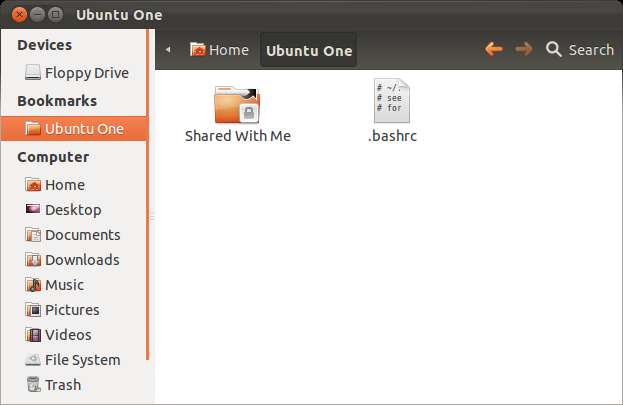
Podemos usar el ln -s comando para crear un enlace simbólico desde el archivo en el directorio de Ubuntu One a la ubicación original del archivo. Para nuestro ejemplo de .bashrc, usaríamos el siguiente comando:
ln -s / home / howtogeek / Ubuntu \ One / .bashrc / home / howtogeek
En otras palabras, la sintaxis es:
ln -s / ruta / a / archivo / original / ubicación
Tenga en cuenta que no puede crear un enlace simbólico y colocarlo en el directorio de Ubuntu One. Ubuntu One ignora los enlaces simbólicos.
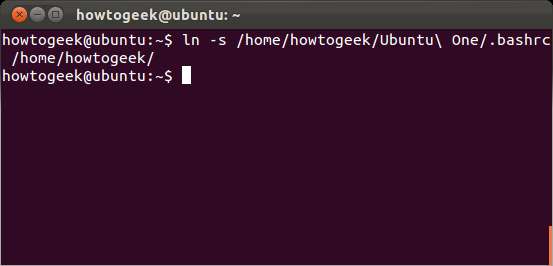
Si revisa su carpeta de inicio después de esto, verá que ahora hay un enlace simbólico al archivo en la carpeta de Ubuntu One.
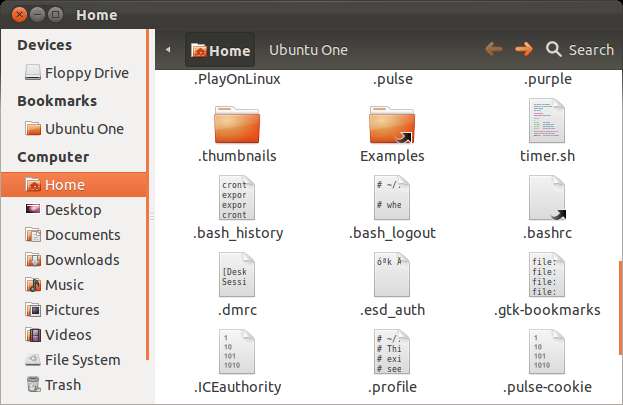
En sus otras computadoras, tendrá que eliminar el archivo de configuración original y ejecutar el mismo comando para crear el enlace simbólico apropiado.
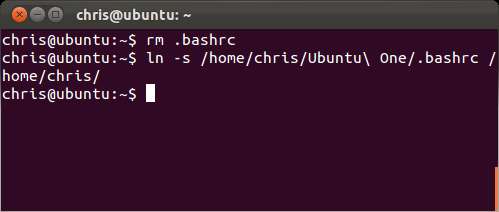
Puede utilizar este método para sincronizar cualquier archivo en cualquier ubicación. Sin embargo, la mayoría de las veces tendrá más sentido copiar el archivo a la carpeta de Ubuntu One.







